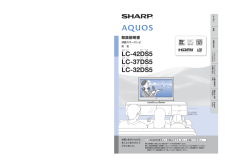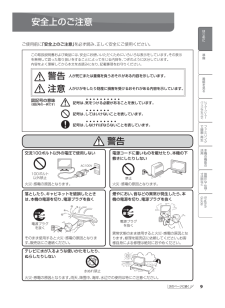Q&A
取扱説明書・マニュアル (文書検索対応分のみ)
"説明書"2 件の検索結果
"説明書"20 - 30 件目を表示
全般
質問者が納得CMカットやDVD-RWにもダビングは出来ますよテレビとブルーレイはHDMIでつないで見ますよi.LINKは、やり方が難しいですし、出来ない場合もありますし
5278日前view108
全般
質問者が納得>説明書の通りに設定しようとしたら、エラーメッセージが出てしまいました。>HDMIケーブルでつなげていますが、他にも何か必要なのでしょうか?i.LINKケーブルも接続するのが必須だ。取説にはその旨記載されているはずだが?HDMIケーブルでの接続は完了しているものとする。まず、テレビとレコーダーをi.LINKケーブルで接続するのだ。(BD-HDV22取説208ページ)LC-32DS5の、ファミリンク設定を行う。(BD-HDV22取説182~184ページ)LC-32DS5の、i.LINK機器選択を行...
5279日前view88
取扱説明書液晶カラーテレビ形 名LエルCシー-42DディーSエス5LエルCシー-37DディーSエス5LエルCシー-32DディーSエス5● ご使用前に「安全上のご注意」(9ページ)を必ずお読みください。● この取扱説明書は、保証書とともにいつでも見ることができるところに必ず保存してください。● 製造番号は品質管理上重要なものですから、商品本体に表示されている製造番号と、保証書に 記載されている製造番号とが一致しているか、お確かめください。お買いあげいただき、まことにありがとうございました。この取扱説明書をよくお読みのうえ、正しくお使いください。テレビ台などは別売りです。LC-42DS5/37DS5/32DS5 液晶カラーテレビ取扱説明書本 社 〒545-8522大阪市阿倍野区長池町22番22号AVシステム事業本部 〒329-2193栃木県矢板市早川町174番地●電話番号・受付時間などについては、変更になることがあります。(2008.4)●電話番号をお確かめのうえ、お間違いのないようにおかけください。この製品は、こんなところがエコロジークラス。「明るさセンサー」を活用周囲の明るさに応じて液晶画面の明...
7省エネの設定をする ・・・・・・・・・・・・・・・・・・・・・・・・・・・・・・・・・・・・・・・・・・・・・・・・・・・・・ 156パソコンをつないでいるときに省エネを設定する(パワーマネージメント) ・・・ 157お知らせを見る ・・・・・・・・・・・・・・・・・・・・・・・・・・・・・・・・・・・・・・・・・・・・・・・・・・・・・・・・・ 158故障かな?と思ったら ・・・・・・・・・・・・・・・・・・・・・・・・・・・・・・・・・・・・・・・・・・・・・・・・・・・ 159映像も音声も出ない ・・・・・・・・・・・・・・・・・・・・・・・・・・・・・・・・・・・・・・・・・・・・・・・・・・・ 159テレビの上部が熱い ・・・・・・・・・・・・・・・・・・・・・・・・・・・・・・・・・・・・・・・・・・・・・・・・・・・ 160リモコンや本体ボタンの操作ができない ・・・・・・・・・・・・・・・・・・・・・・・・・・・・・・・・・ 160WOWOWやスターチャンネルなどの有料放送が視聴できない ・・・・・・・・・・・・・・ 161デジタル放送が受信できない ・・・・・・・・・・・・・・・・・・・・...
9はじめに準備番組を見るレコ ダ ・ プレ ヤ ・ パソコンなどをつなぐフ ミリンクで録画・再生本機の機能の 活用故障かな・仕様・ 寸法図などEnglish Guideご使用前に「安全上のご注意」を必ず読み、正しく安全にご使用ください。この取扱説明書および商品には、安全にお使いいただくためにいろいろな表示をしています。その表示を無視して誤った取り扱いをすることによって生じる内容を、つぎのように区分しています。内容をよく理解してから本文をお読みになり、記載事項をお守りください。 警告 人が死亡または重傷を負うおそれがある内容を示しています。 注意 人がけがをしたり財産に損害を受けるおそれがある内容を示しています。記号は、気をつける必要がある4444444444ことを表しています。記号は、してはいけない4444444ことを表しています。記号は、しなければならない444444444ことを表しています。図記号の意味(図記号の一例です)交流100ボルト以外の電圧で使用しない火災・感電の原因となります。落としたり、キャビネットを破損したときは、本機の電源を切り、電源プラグを抜くそのまま使用すると火災・感電の原因と...
8乾電池を入れて使います。▼36ページ本機を操作するリモコン×1リモコン用乾電池(単3形乾電池×2)電源コンセントとつなぐ本機に電源を供給します。▼33ページ転倒を防ぐ( 台・壁・柱などに固定)固定バンド×1 固定バンド取付けネジ×1クランプ×2 クランプ取付けネジ×2台などに固定するときに使います。▼35ページ市販のひもと金具を使い、壁や柱に固定するときに使います。▼34ページ● 安全と性能維持のため、同梱のケーブルを必ずご使用ください。電源コード(4m)×1アンテナとつなぐVHF/UHF用アンテナケーブル(4m)×1差し込みタイプ地上デジタル放送、地上アナログ放送を見る場合につなぎます。 ▼28~31ページデジタル放送を見るB-CASカード×1• B-CASカードはB-CASパンフレットの袋の中の台紙についています。(同梱箱をご確認ください。)• 開封すると添付されている契約約款に同意したとみなされます。開封前に必ず契約約款をよくお読みください。デジタル放送を見るときに使います。▼24ページ取扱説明書など取扱説明書(本書)×1※かんたん!!ガイド×1※保証書×1※ 当商品は日本国内向けであり、日本語以外...
99はじめに番組を見るフ ミリンクで録画・再生故障かな・仕様・ 寸法図などEnglish Guide準備レコ ダ ・ プレ ヤ ・ パソコンなどをつなぐ本機の機能の 活用次ページの手順5へ次ページの手順4へ1 デジタル放送を視聴中に電子番組表を表示させる 2 予約したい番組を選ぶ• 日時指定やジャンル検索で選ぶこともできます。141 B S 日テレ午前 11:00~午前 11:55テレビでお買い物今日 4[水] 5[木] 6[金] 7[土] 8 [日] 9[月] 10[火] 11/ 3 [火] 午前11:00PM04PM2PM1AM11PMPM0PM2PM1AM11PMBS 日テレ BS 朝日1 BS- i BS フジ WOWOW スター ・ チャン・・・ NHK B S1 BS ジャパン171 141BS- iテレビ⑥181 191 200BS フジ・181 WOWOW スター ・ チャン・・・ BS ジャパン NHK BS14 5 6 7 8 9 10151 161痛快! 買い物上手主婦のテクニ・ ・・コレクション F夏物コレクション▽華麗なフアション&アク・・・J-シ...
40つづき● お買いあげ後、B-CASカードを入れて、初めて電源を入れると「かんたん初期設定」の画面が表示されます。「かんたん初期設定」の画面を見ながら操作・設定をしてください。受信できる地上デジタル・地上アナログ放送のチャンネルが設定されます。かんたん初期設定を中断した場合は⋯• 初めて電源を入れて「かんたん初期設定」を行っている途中で電源が切れた場合は、次に電源を入れると再度「かんたん初期設定」画面になります。• 「かんたん初期設定」をリモコンの終了ボタンを押して終了した場合は、次に電源を入れても「かんたん初期設定」画面が表示されません。メニューから選んで「かんたん初期設定」をやりなおしてください。(▼42ページ)1 メッセージを確認して決定する 接続確認 地域設定 郵便番号設定 チャンネル設定 BS/CSアンテナ設定 完了確認次へアンテナ線の接続はお済みですか?お済みでない場合は、一旦電源を切り、「かんたんガイド」、または「取扱説明書」に従って正しく接続してください。AVポジションを「標準」 に設定しました。ご家庭での視聴に適した映像・音声設定です。• 途中で設定を中止するときは、電源をお切り...
42つづき7 受信状態を確認して決定する 接続確認 地域設定 郵便番号設定 チャンネル設定 BS/CSアンテナ設定 完了確認受信状態:良好です。【A】現在値最大値95 95受信強度 BS-15次へBS/CSアンテナ電源を「オート」に設定しました。受信強度が60以上になるようにアンテナの向きを調整してください。• 「受信状態:良好です【A】」と表示されないときは下記の対処が必要です。8 設定された内容を確認する設定内容が表示されますので確認してください。完了 再設定[設定内容] B-CASカード :認識できました 地域設定 :○○ 郵便番号 :〒○○○-○○○○ 地上デジタル :受信可能 地上アナログ :受信可能 BS/CS アンテナ電源 :オート 接続確認 地域設定 郵便番号設定 チャンネル設定 BS/CSアンテナ設定 完了確認かんたん初期設定は、すべて終了しました。(詳しい操作方法は、付属の「かんたんガイド」、または「取扱説明書」をご覧ください。)9 間違いがなければ「完了」を選ぶ 決定する• これで設定は完了です。画面に表示されるメッセージ例対処のしかた受信強度が 6
98おしらせ• 番組により、録画・録音が制限されている場合などがあります。• 著作権保護された番組をビデオデッキなどで録画する際、著作権保護のための機能が働き、正しく録画できません。また、この機能により、再生目的でもビデオデッキを通してモニター出力した場合には画質劣化する場合がありますが、機器の問題ではありません。著作権保護された番組を視聴する場合は本機とビデオデッキを直接接続してお楽しみください。● 録画機器の種類と録画のしかたにより、つなぎかたや操作のしかたが異なります。重要• あなたが録画(録音)したものは、個人として楽しむなどのほかは著作権法上、権利者に無断で使用できません。• 有料放送を視聴・予約する場合は、有料放送を行うプラットフォームや放送局とあらかじめ受信契約を済ませてください。契約していない有料放送は、番組表から予約しても予約どおりに視聴や録画ができません。デジタル放送の録画と予約についてデジタル放送の録画について録画機器の種類 つなぎかた すぐに録画する場合 録画予約する場合ファミリンクに対応したレコーダー▼111ページ▼114ページ▼99~100ページ▼115ページハイブリッドダブ...
95はじめに番組を見るフ ミリンクで録画・再生故障かな・仕様・ 寸法図などEnglish Guide準備レコ ダ ・ プレ ヤ ・ パソコンなどをつなぐ本機の機能の 活用3 入力切換メニューを表示する• 表示中につぎの操作を行います。1 外部機器を本機に接続し、電源を入れる2 再生したいビデオテープやディスクをセットする4 繰り返し押し、機器を接続した入力名を選ぶ• 選択した入力に切り換わります。• 上下カーソルボタンでも選べます。• 例えば、本機の入力 1 に接続した機器の映像を見たいときは、「入力 1」を選びます。入力切換テレビ 入力1 入力2 入力3 入力4 i.LINKIrSS 入力5 入力7 入力65 外部機器を再生状態にする• 外部機器の再生映像が本機の画面に表示されます。• 外部機器によっては、映像を出力するために設定が必要になる場合もあります。 設定のしかたについては、接続した外部機器の説明書をご覧ください。選べる入力について• 入力 4・5 は、外部機器が接続されているときのみ選択できます。• 入力 6 は、入力 6 端子設定...
93はじめに番組を見るフ ミリンクで録画・再生故障かな・仕様・ 寸法図などEnglish Guide準備レコ ダ ・ プレ ヤ ・ パソコンなどをつなぐ本機の機能の 活用接続するときに気をつけること● 接続の前に、接続する機器と本機の電源を切ってください。● 接続ケーブルのプラグは奥までしっかり差し込んでください。しっかり差し込めていないと、画像や音声にノイズや雑音が出る原因となります。● 接続ケーブルを端子から抜くときは、ケーブルを引っぱらずにプラグを持って抜いてください。● 複数の機器を接続したときは、お互いの干渉を防ぐため、使わない機器の電源は切ってください。● 接続した機器の再生映像や音声にノイズや雑音が出るときは、接続した機器と本機を十分に離してください。次のページに続く▼本体背面おしらせ外部機器側の接続端子について• 詳しくは、ビデオ機器や DVD プレーヤーの取扱説明書を併せてお読みください。ビデオデッキをお持ちの場合• DVDプレーヤーなどの機器を接続するときは、本機に直接接続してください。ビデオデッキを通して本機で映像を見ると、コピーガード機能の働きにより、映像が正常に映らないことがあり...
- 1